形状を切り出す手順
形状の必要な部分だけを取り出してファイルを簡略化し、ファイルサイズを削減します
-
メニューバーから、を選択する
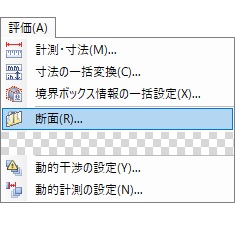
断面一覧ダイアログが表示されます。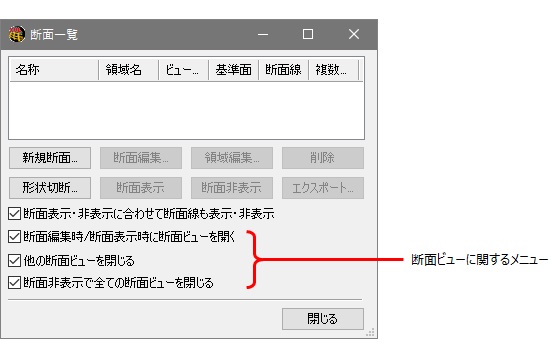 ヒント: 断面ビューに関する項目は Pro グレード以上で表示され、ON / OFF が可能です。Standard グレード以下の場合は表示されません。以降の断面ビュー表示は行われませんのでご注意ください。
ヒント: 断面ビューに関する項目は Pro グレード以上で表示され、ON / OFF が可能です。Standard グレード以下の場合は表示されません。以降の断面ビュー表示は行われませんのでご注意ください。 -
形状切断ボタンをクリックする
形状切断ダイアログが表示されます。
 ヒント: ダイアログ上の各パラメータは、断面編集ダイアログと同様に指定します。
ヒント: ダイアログ上の各パラメータは、断面編集ダイアログと同様に指定します。 -
マニピュレータを期待する位置まで移動したら実行ボタンをクリックする
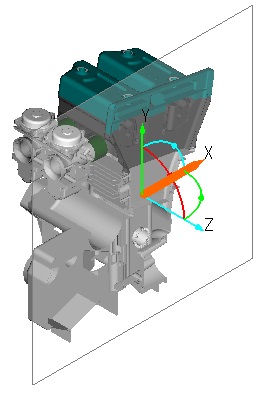
形状がカットされます。構成ツリー上のシェル 、ボディ
、ボディ も削除対象となりますが、パート
も削除対象となりますが、パート だけは空パート
だけは空パート として残ります。
として残ります。
- 切断処理が完了したら閉じるボタンをクリックする
ヒント:
- 切断によって全体が切り落とされるシェルは、モデルから削除されます。その結果、ボディの配下のシェルがすべて削除された場合は、ボディも削除されます。ただし、配下のボディがすべて削除されても、パートは削除されません。
- 切断されたシェルには、カメラ、スナップショット、注釈ビューの表示情報が反映されません。
- 切断された形状のテクスチャ表示が変わったり消えたりする可能性があります。
- 切断された形状を IGES ファイルに出力することはできません。
- 切断した形状では、イラスト出力で抽出係数の指定が無視されます。
- 切断した形状をエレキチェック機能の対象とすることはできません。
- 切断した形状に対してシェルの分離・削除を行うことはできません。
- 切断後のハーネス形状は、
ハーネス要素に対する次の編集操作でハーネス形状が更新された場合に復元されます。その際、切断後のハーネス形状シェルは削除され、新しくハーネス形状シェルが作成されます。
- ハーネス一覧ダイアログ以下の操作で、親のハーネス要素に対する編集操作
- パート移動・アセンブリスナップの操作
- スナップショット・配置・注釈ビューの適用
